ユーザー名変更
コンピューター管理画面の右側「user1」の「その他操作」をクリックし、「名前の変更」をクリック。
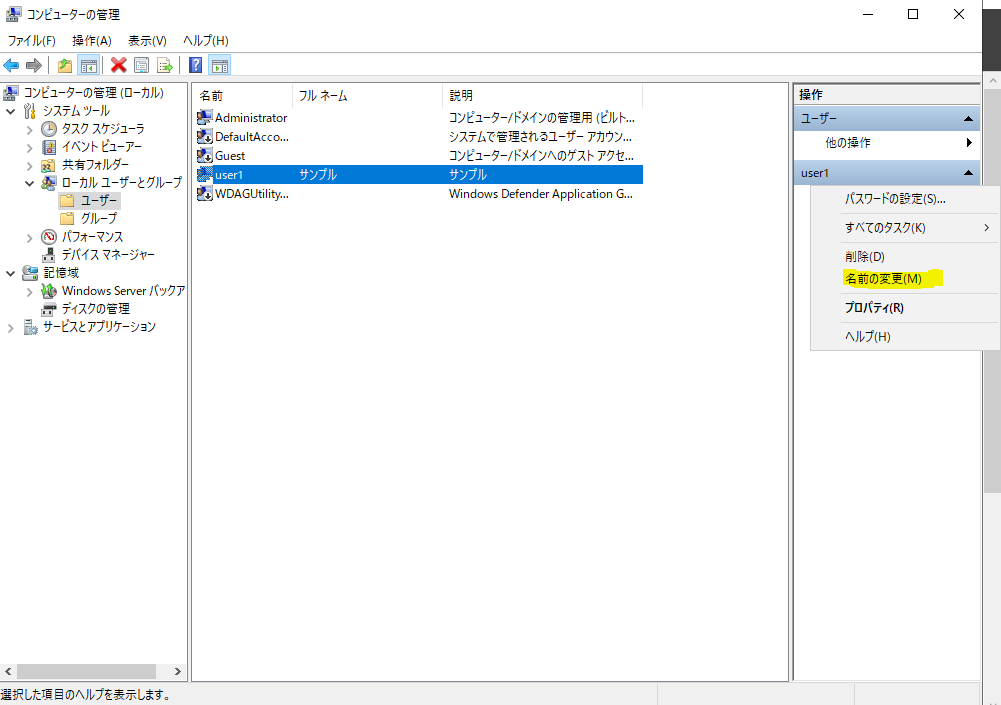
ユーザー名を入力し、Enterキー押下すると、変更完了。
変更は、即時反映される。
変更を途中で止めたい場合は、Escキー押下。

フルネーム・説明の変更
プロパティをクリック。または下図青色のどこかをダブルクリック

入力し、「適用」、「OK」をクリック。

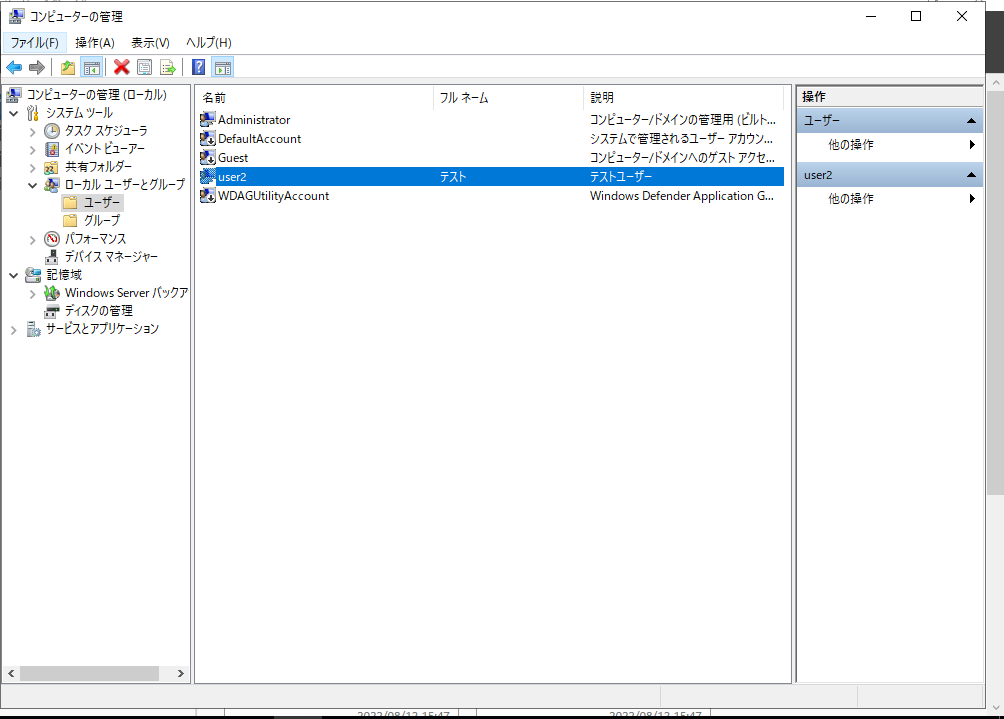
パスワードの変更
パスワードの変更は、利用者に再度設定されるパターンと管理者が勝手に設定するパターンの2つある。
【利用者で再設定】
先ほどのプロパティ画面で、「ユーザーは次回ログオン時にパスワードの変更が必要」にチェック入れて、「適用」「OK」クリック。
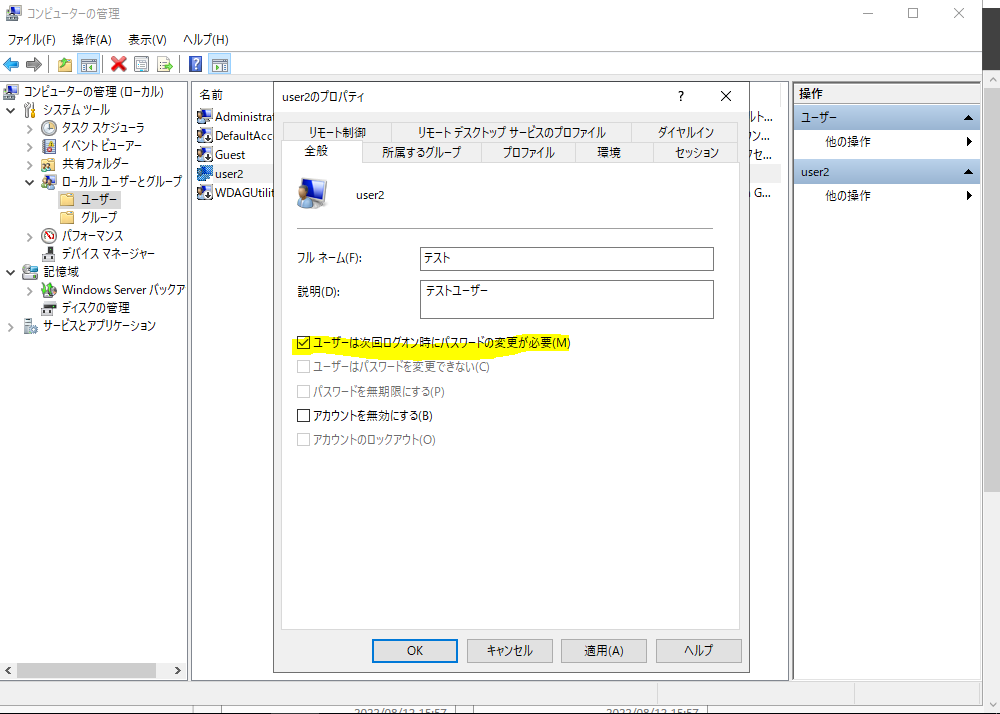
上記変更後に、再度サインイン試すと、変更要求される。
変更すれば、サインイン可能。
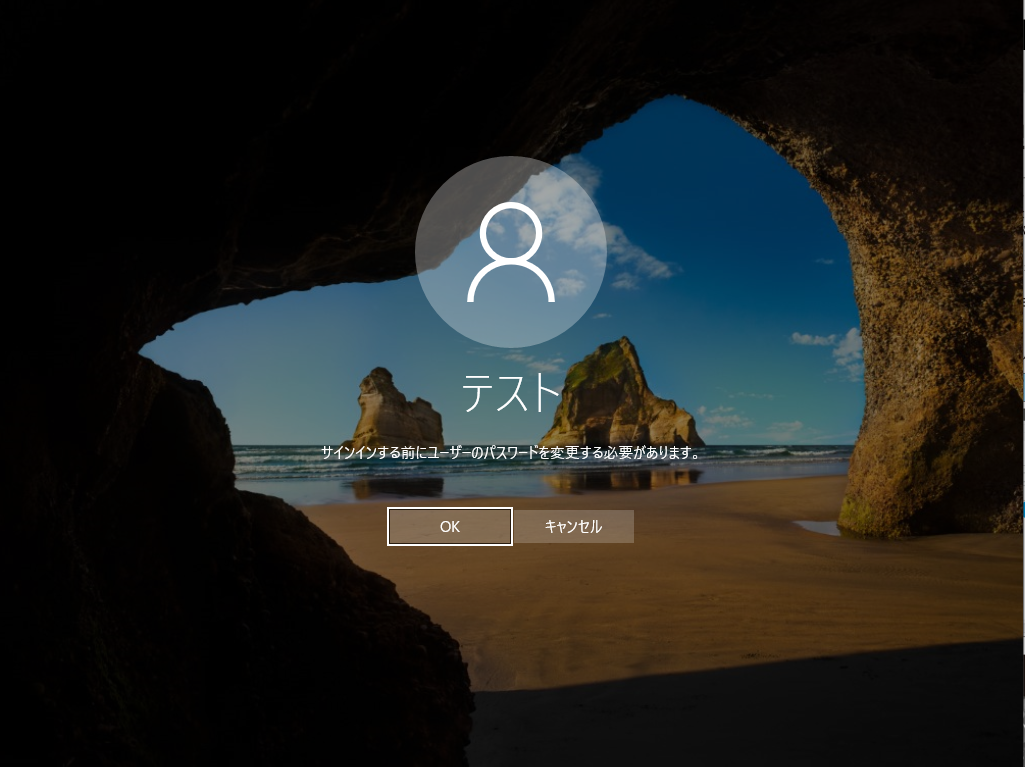
【管理者が再設定】
パスワードの設定をクリック。
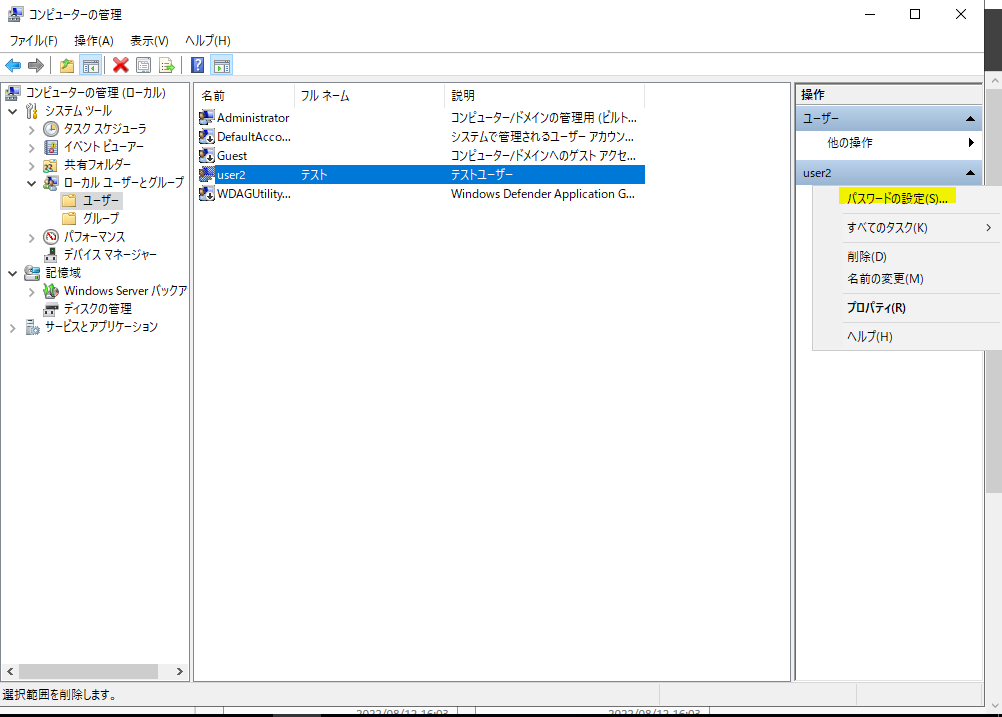
警告メッセージが表示されるが、続行をクリック。
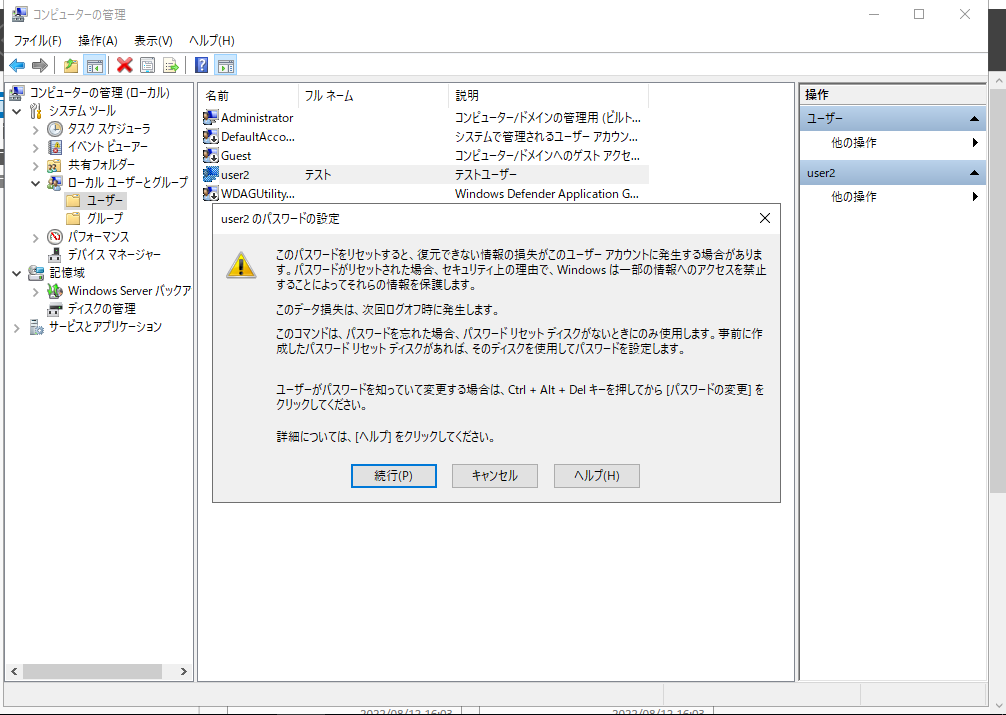
サインイン時に、上記で設定したパスワードを入力すれば、サインイン可能。
※この手順は、管理者にもパスワードが知られてしまうので、上記設定後に、下図画面でチェック入れてから再度サインイン試してもらうと良いですね
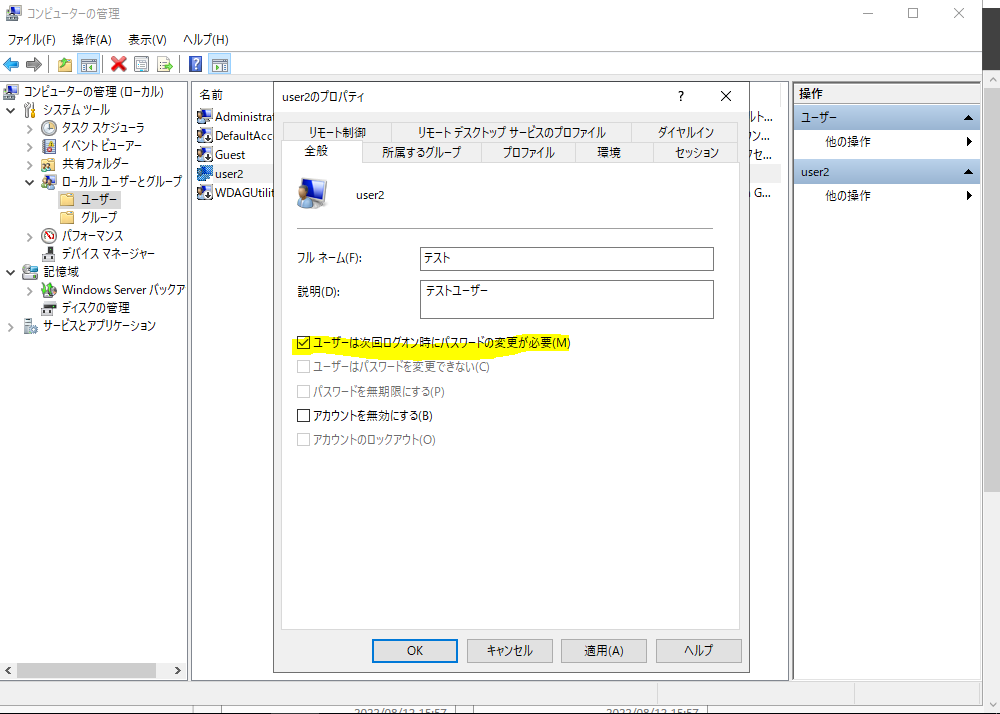
ユーザーの無効化
プロパティの蛍光箇所をチェックし、適用、OKクリック
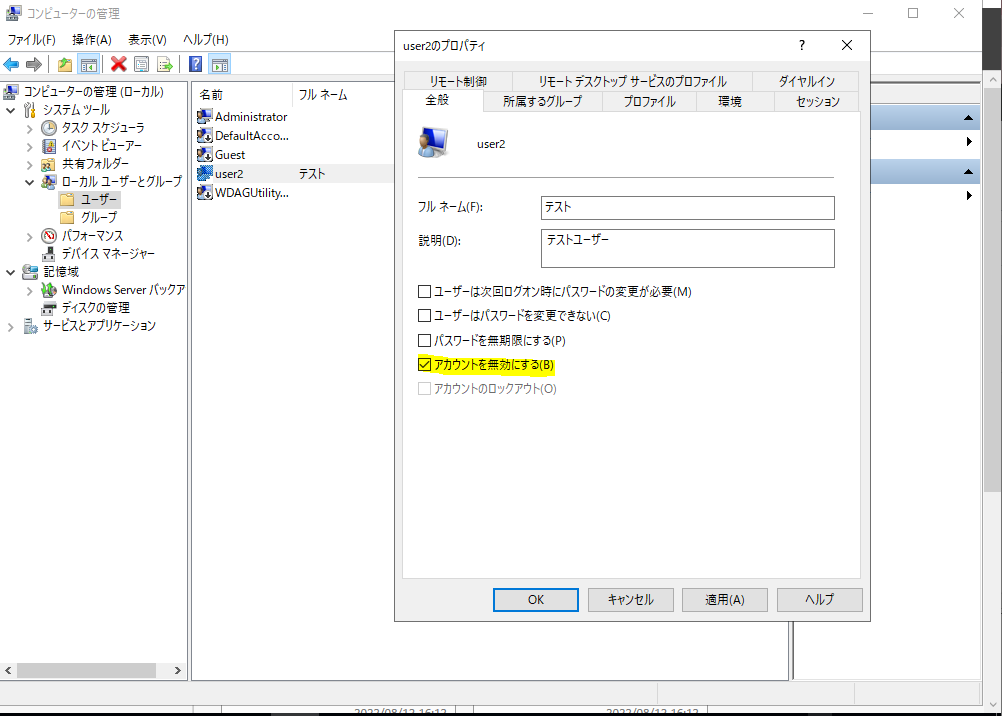
user2のアイコンに「↓」が表示されました。
この「↓」は、サインインできない事を表しています。
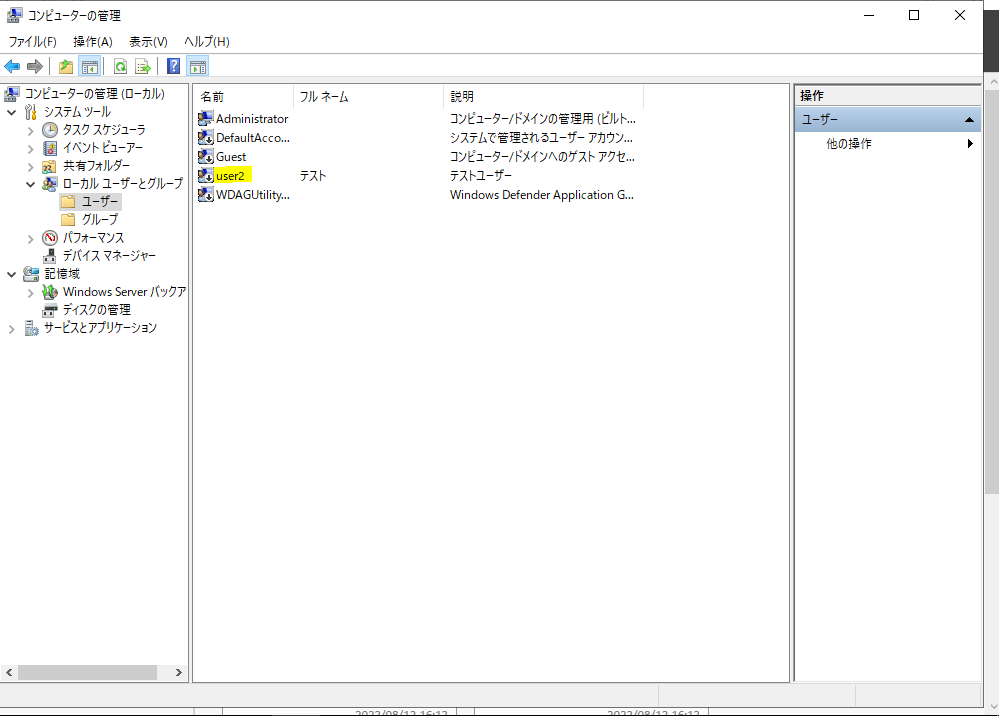
「テスト」ユーザーが表示されなくなりました。

ユーザーの有効化
蛍光箇所のチェックを外せば、有効化できます。
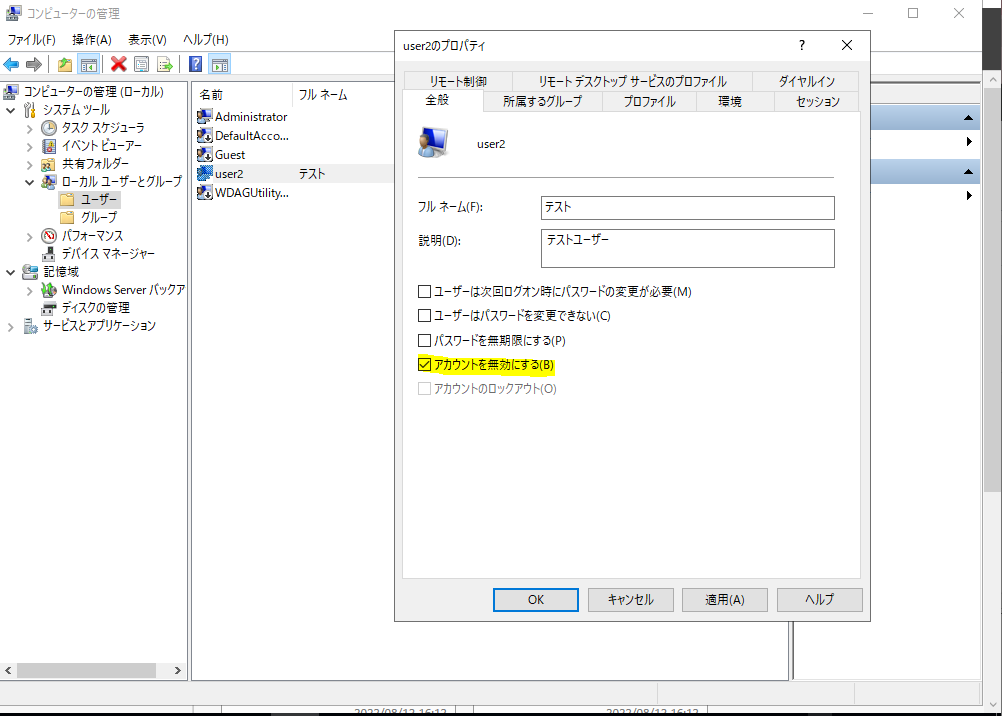
有効化した後、表示されました。
